Wie CPU Fan Error auf Windows-PC zu beheben
Es gibt nur wenige entscheidende Probleme in derPC, der schlechter als die CPU-Hitze ist. Wenn die CPU zu heiß geworden ist, geht etwas schief und der Computer bricht zusammen. Deshalb ist es wichtig, die Temperatur zu regulieren, damit sie immer unter dem kritischen Punkt bleibt. Und einer der wichtigsten Wärmeregler ist der Lüfter.
Was aber, wenn beim Booten ein CPU-Lüfterfehler auftritt? Wenn Sie einen langlebigen Computer haben möchten, möchten Sie den Computer nicht ohne ordnungsgemäß funktionierenden Lüfter laufen lassen. Hier sind die Möglichkeiten, um den CPU-Lüfterfehler beim Start zu beheben.

Bevor wir anfangen
Unabhängig davon, ob Sie einen Desktop oder einen Laptop haben, ist die Methode zur Behebung dieses häufigen Fehlers mehr oder weniger dieselbe. Schauen wir uns einige der üblichen Verdächtigen und die Lösungen an.
Bitte beachten Sie, dass das Beheben des CPU-Lüfterfehlers dies bedeutetSie müssen sich mit dem BIOS und der Möglichkeit befassen, die Shell Ihres Computers zu öffnen und mit den internen Komponenten zu arbeiten. Wenn Sie sich damit nicht auskennen, bringen Sie die gestörten Maschinen besser zu Ihrem lokalen PC-Reparaturtechniker und überlassen Sie die Reparatur den Experten.
Bitte beachten Sie auch, dass jeder Computer über einen eigenen Arbeitsbereich verfügt. Am häufigsten wird jedoch eine Zieltemperatur zwischen 30 und 40 Grad Celsius eingestellt. Wenn die Zahl darüber liegt, wird die "Prozessorlüfter Fehler" Nachricht oder "Fehler: CPU-Lüfter wurde abgelegt" Die Meldung wird angezeigt und Ihr Computer wird automatisch heruntergefahren, um die Sicherheit der Komponenten zu gewährleisten, es sei denn, Sie haben ausdrücklich festgelegt, dass die Arbeit fortgesetzt werden soll, um die Probleme zu beheben.
Überprüfen auf Hardwarefehler
Nachdem Sie die Fehlermeldung erhalten haben, müssen SieÜberprüfen Sie, ob der Lüfter richtig läuft. Am einfachsten ist es, den Ton zu hören. Die meisten Fans sind nicht für ihre Stille bekannt. Die neuesten Modelle von High-End-PCs und -Laptops sind jedoch mit besonders leisen Lüftern ausgestattet. Sie müssen also das Gehäuse aufbrechen, um sie zu überprüfen.
Denken Sie daran, dass Sie möglicherweise die Garantie für Ihren Desktop oder Laptop ungültig machen, wenn Sie das Gehäuse öffnen. Und es gibt auch die kleinen Teile, mit denen Sie sich befassen müssen.
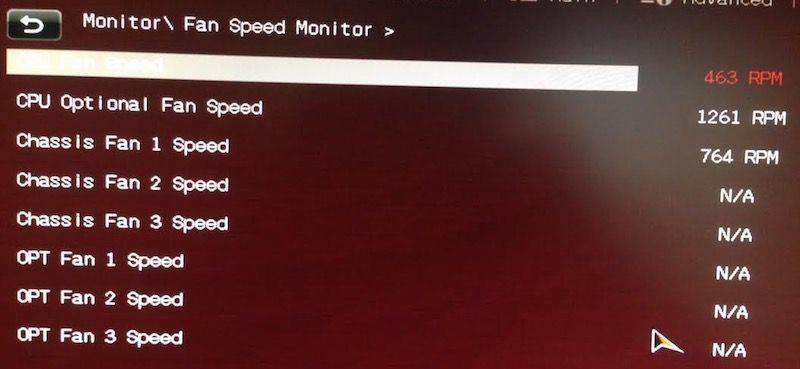
Wenn Sie mit dem Ultra-Sensitiven arbeitenFür elektronische Komponenten müssen Sie in einer Umgebung arbeiten, in der keine statischen Aufladungen auftreten. Da der Lüfter Ihres Computers direkt mit dem Motherboard verbunden ist, kann statische Elektrizität alles zerstören. Tragen Sie nach Möglichkeit ein Erdungsarmband und arbeiten Sie auf einer nicht statischen Oberfläche. Vermeiden Sie Teppich um jeden Preis.
Überprüfen Sie nach dem Auffinden des CPU-Lüfters die Verbindung zum Motherboard. Drehen Sie den Lüfter mit einem statisch freien Gegenstand, um festzustellen, ob er sich reibungslos bewegen kann.
Starten Sie den Computer bei ausgeschaltetem Gehäuse und prüfen Sie, ob sich der Lüfter drehen kann. Wenn dies möglich ist, fahren Sie mit dem Software-Fix fort. Andernfalls müssen Sie den CPU-Lüfter austauschen.
Beheben der Softwarefehler
Nachdem Sie sichergestellt haben, dass das Problem nicht istHardware, setzen Sie alles wieder zusammen und starten Sie Ihren Computer mit den BIOS-Einstellungen neu. Alle neueren Windows-Computer können das BIOS-Setup-Dienstprogramm durch Drücken von aufrufen F10 während des Bootvorgangs.
Mit dem BIOS können Sie die meisten Hardwarefunktionen Ihres Computers konfigurieren, einschließlich Ihres CPU-Lüfters. Zusätzlich zur Diagnose können wir auch die Drehzahl des Lüfters ändern.
Verwenden Sie im BIOS-Hilfsprogramm den linken und rechten Pfeil, um durch die Optionen zu navigieren. Zugriff Erweiterte Einstellungen> Hardware-Monitor> CPU-Lüfter. Dann folge diesen Einstellungen:
Aktiver Kühlkörper: Aktiviert
Passiver Kühlkörper: Deaktiviert
Lüfterkanal mit Lüfter: Aktiviert
Lüfterkanal ohne Lüfter: Deaktiviert
Speichern Sie Ihre Konfigurationsänderungen und beenden Sie das Programm. Ihr Computer wird neu gestartet.

Wenn die Fehlermeldung weiterhin angezeigt wird, kehren Sie zum BIOS zurück und stellen Sie die Lüftergeschwindigkeit auf einen Wert zwischen 300 und 600 U / min ein.
Wenn die Fehlermeldung weiterhin angezeigt wird, liegt ein Problem mit Ihrem Lüfter vor. Ersetzen Sie den Lüfter durch den neuen.
Der Boot-Spezialist
Um mit dem BIOS fertig zu werden, müssen Sie booten undmehrmals neu starten. Um den gesamten Startvorgang zu vereinfachen, können Sie die Hilfe einer App namens Windows Boot Genius verwenden. Dies ist der ultimative Windows-Boot-Doktor, der eine Vielzahl von Boot-Problemen beheben soll, einschließlich Computerabstürzen, Bluescreen, zufälligen Neustarts, "nicht booten" und anderen Windows-Boot-Problemen.










